在处理excel表格数据时,经常会遇到需要将以元为单位的数据转换为以万元为单位的情况。掌握快速转换的方法,能大大提高工作效率。
使用公式直接转换
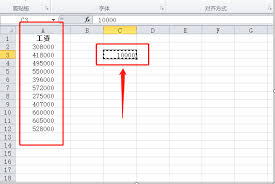
选中要转换的元数据所在列,比如a列。在b列的第一个单元格中输入公式“=a1/10000”,然后按下回车键,此时该单元格就会显示转换后的万元数据。接着将鼠标指针移到该单元格右下角,待指针变为黑色十字时,按住鼠标左键向下拖动,即可快速将整列的元数据都转换为万元数据。
自定义数字格式
除了使用公式,还可以通过自定义数字格式来实现显示效果的转换。选中要转换的单元格区域,右键单击并选择“设置单元格格式”。在弹出的对话框中,选择“数字”选项卡,然后在“分类”列表中选择“自定义”。在“类型”文本框中输入“0!.0,”万元””,点击“确定”。这样,选中区域内的元数据会以万元为单位显示,但实际数值并未改变,仍可进行后续计算。
数据透视表转换
如果数据较多且有多种分类,数据透视表是个不错的选择。将数据导入数据透视表后,在“值字段设置”中,选择“值显示方式”为“按某一字段汇总”,然后在“基本字段”和“基本项”中进行相应设置。通过数据透视表可以快速汇总并转换数据,还能方便地进行各种分析。
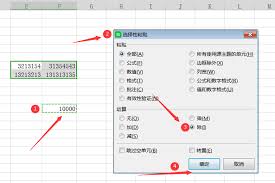
无论是简单的几列数据,还是复杂的大量数据,利用上述方法都能在excel表格中快速把单位为元的数据转换成万元,让数据处理更加高效便捷,轻松应对各种数据转换需求。






















